See on toss-up Maili ja Sõnumite vahel, mida kasutan kõige rohkem minu iPhone'is ($ 600 Walmartis). Ja võibolla Instagram. (Ja OK, MLB.com kell Bat app suvekuudel.) Aga üldiselt ja see on e-posti ja texting, et ma kõige sagedamini minu telefoni. Rakenduse Sõnumid sai mõned uued funktsioonid iOS 11-ga ja Apple ei ignoreerinud rakendust Mail. iOS 11 on lisanud sellele ka mõned uued funktsioonid.
Tõmba ja lase lahti
Kursori liigutamine ja puutetundlikul ekraanil esiletõstmine on põhjuseks, miks ma enamasti lihtsalt lugesin oma iPhone'i e-kirju ja oodata, kuni pöördun tagasi oma MacBooki ($ 228 Amazon), et koostada sõnumeid või vastuseid, mis on pikemad kui paar sõna. IOS 11-ga on Apple lisanud võime lohistada, mis on iPadile kasulikum multitegumiste jaoks, kuid lisab uue võimaluse teksti ja piltide ümberpaigutamiseks rakenduses Mail.
Kui tõstate lause välja ja seejärel vajuta seda pikka aega, siis see pisut välja tõmbab, ja siis saate selle teise kohale lohistada ja selle maha lasta. Samuti võite ühe sõna pikalt vajutada - ilma seda esmalt esile tõstmata - ja see ilmub välja, et saaksite seda lohistada. Ma sattusin siiski mõnedesse raskustesse, kui püüdsin tõmmata lause, mida ma rõhutasin - mõnikord haaraksin kogu lause ja muudel aegadel haaraksin ainult ühe sõna, mis juhtus minu sõrme all.
Saate ka pikalt vajutada e-kirjas sisestatud pilti ja lohistada see oma sõnumis uude kohta. Samuti leian, et see on samuti raske, eriti kui kõnealune pilt on portree orientatsioonis, kus see on teie väikese telefoni ekraanil ülikiire, jättes teile vähe ruumi töötamiseks.
Võib-olla saan ma praktikas parema lohistamise.
GIPHY kaudu
Sisestage joonised
Vajutage pikalt e-kirjale ja märkate uut valikut, kui puudutate menüübänneril paremale: Lisa joonis . See valik võimaldab teil oma ideid kirjutada ja lisada e-kirja. Sest mõnikord on parem mõelda mõttest alla kui selgitada seda sõnades.

Sulge lugemisniidid automaatselt
Telefonis navigeerimisel on see lihtne kaotada oma koht pikemas e-kirjas. IOS 11 abil on Apple lisanud Maili eelistustele uue võimaluse, mis aitab teil oma koha hoida. Seda nimetatakse Collapse Read Messages ja see on vaikimisi lubatud. Leiad selle menüükäsuga Seaded> E-post ja kerides menüüsse Threading. Kui see on lubatud, siis kõik teie juba lugenud lõime sõnumid kokku varisesid, nii et lõime avamisel saate hõlpsasti lugeda uusi lugemata sõnumeid, mis ootavad.

Loe lisaks: iOS 11 parimad uued funktsioonid


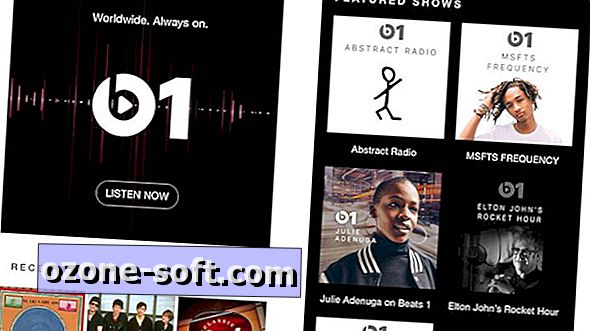










Jäta Oma Kommentaar